Windows 10 Home에서 정크 소프트웨어가 자동으로 설치되지 않도록 하는 방법
- WBOYWBOYWBOYWBOYWBOYWBOYWBOYWBOYWBOYWBOYWBOYWBOYWB앞으로
- 2024-01-15 22:24:051261검색
현재의 발전이 점점 더 빨라지면서 우리는 컴퓨터를 점점 더 자주 사용하게 되었습니다. 많은 친구들이 이제 막 컴퓨터를 사용하기 시작했고 컴퓨터가 불필요한 정크 소프트웨어를 자동으로 다운로드하는 경우가 종종 있습니다. 사실 이 문제는 우리가 실수로 다운로드했다는 것입니다. 일부 소프트웨어.
Windows 10 Home Edition이 항상 자동으로 정크 소프트웨어를 설치하는 경우 해결 방법
1. 먼저 Windows 시스템에서 실행 창을 열거나 win+R을 사용하여 직접 열어야 합니다.
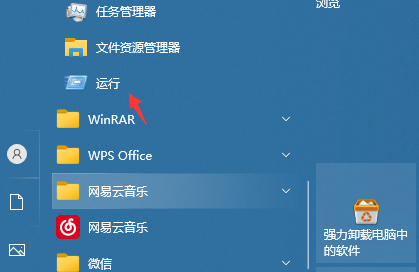
2. 실행 후 실행창에 gpedit.msc를 직접 입력하고 확인을 클릭합니다.
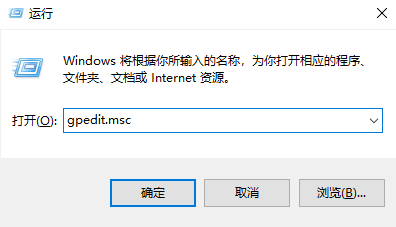
3. 그런 다음 정책 편집기에서 관리 템플릿을 찾아 두 번 클릭하여 엽니다.
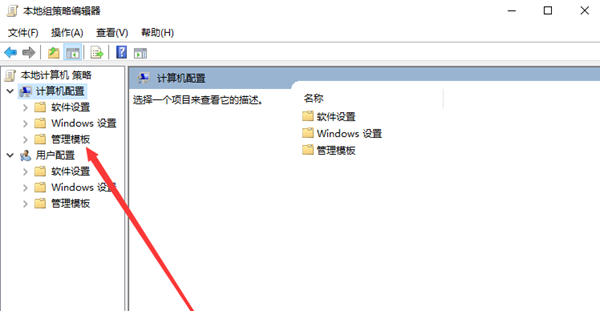
4. 입력하면 오른쪽에 Windows 구성 요소가 표시되며 두 번 클릭하여 엽니다.
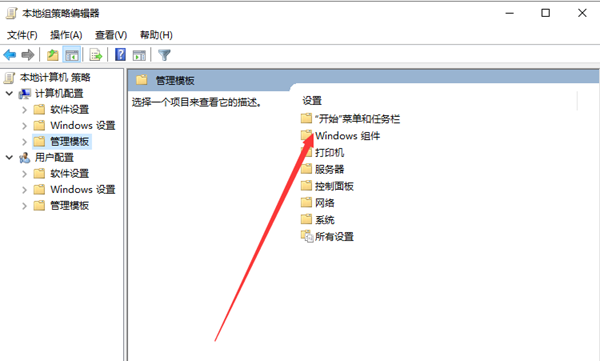
5. 그런 다음 Windows 구성 요소에서 Windows Installer를 찾습니다.
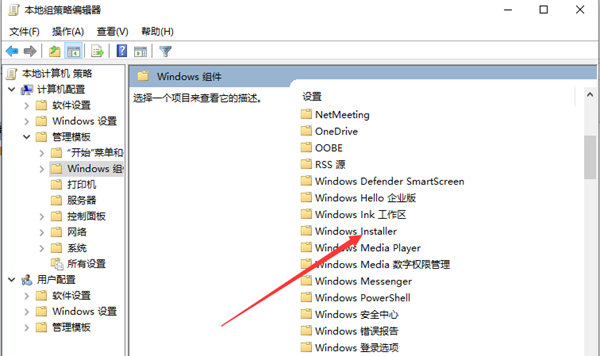
6. 여기에 사용자가 설치하는 것을 금지하는 옵션을 찾을 수 있습니다.
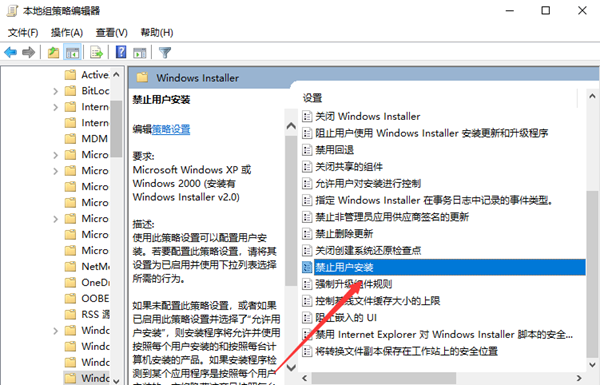
7. 두 번 클릭하여 연 후 클릭하여 활성화를 선택한 다음 숨겨진 사용자 설치를 켜고 마지막으로 확인을 클릭합니다.
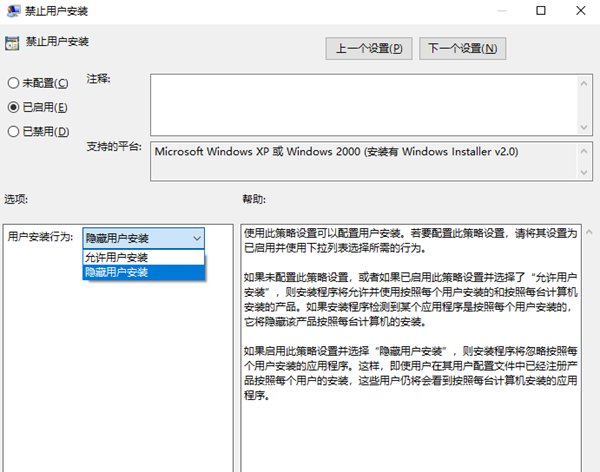
위 내용은 Windows 10 Home에서 정크 소프트웨어가 자동으로 설치되지 않도록 하는 방법의 상세 내용입니다. 자세한 내용은 PHP 중국어 웹사이트의 기타 관련 기사를 참조하세요!
성명:
이 기사는 somode.com에서 복제됩니다. 침해가 있는 경우 admin@php.cn으로 문의하시기 바랍니다. 삭제

